OneDrive uygulamanızı Android veya iOS'ta başlattığınızda ve Fotoğraflar'a gittiğinizde, ara sıra garip bir hata mesajı alabilirsiniz, "Kamera yüklemesi duraklatıldı; devam etmek için giriş yap” İşin en tuhaf yanı, zaten oturum açmış olmanız. Ne yazık ki, çıkış yapıp tekrar giriş yapmak sorunu her zaman çözmeyebilir. Bu can sıkıcı hatadan kurtulmak için aşağıdaki sorun giderme adımlarını izleyin.
OneDrive, Kamera Yüklemesinin Duraklatıldığını Söyledi ve Benden Oturum Açmamı İstedi
Depolama Alanınızı Kontrol Edin
Mevcut OneDrive depolama alanınızı kontrol edin ve yeni resimler yüklemek için yeterli boş alanınız olduğundan emin olun. Depolamayı Yönet'e gidin OneDrive web uygulamasını kullanarak ve gerekirse biraz yer açın.
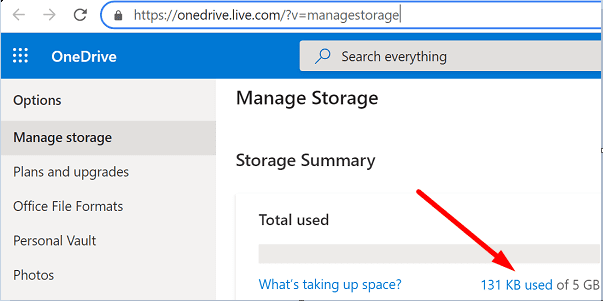
Arka Planda Kamera Yüklemeyi Etkinleştir
OneDrive'ın yapabileceğinden emin olun resimlerini yükle arka planda. Şu yöne rotayı ayarla Ayarlarve seçin Kamera Yükleme. Ardından yazan seçeneği etkinleştirin Arka Planda Yükle.
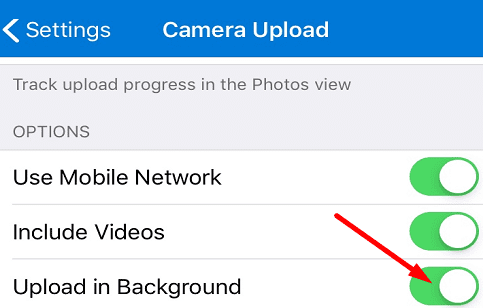
Kamera yüklemelerini kapatıp tekrar açmayı deneyin. Bu hızlı geçici çözüm sorunu çözmelidir. Devam ederse, bir sonraki adıma geçin.
OneDrive Uygulamanızı Güncelleyin
OneDrive uygulamanızı güncelleyin en son sürüme.
- Android kullanıyorsanız, Google Play Store uygulamasıtıklayın ve OneDrive'ı arayın. I vur Güncelleme uygulamanın yanındaki düğme.
- iOS kullanıyorsanız, Uygulama mağazasıve profil simgenize dokunun. Ardından, bekleyen güncellemelere gidin. öğesine dokunun. Güncelleme OneDrive'ın yanındaki düğme.
Telefonunuzun Saatinin Doğru Olduğundan Emin Olun
Telefonunuzun saati yanlışsa, OneDrive sunucuları cihazınızdan gelen bağlantı isteğini engeller. kontrol edin tarih ve saat ayarlarıve saatinizi otomatik olarak güncellenecek şekilde ayarlayın.
- Android'de şuraya gidin: Ayarlar ve dokunun Tarih ve Saat. Ardından telefonunuzun tarih ve saat diliminizi otomatik olarak ayarlamasına izin veren seçeneği seçin.

- iOS'ta şuraya gidin: Ayarlar, Seçme Genelöğesine dokunun ve Tarih ve Saat. Ardından etkinleştirin Otomatik olarak ayarla seçenek.

Fotoğraflar Klasöründeki Tüm Resimleri Sil
- Yeni bir tarayıcı sekmesi açın ve OneDrive Online'da oturum açın.
- sonra senin yanına git Fotoğraflar dosya.
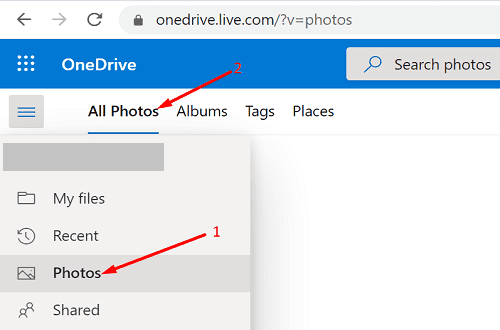
- Yıl numarasıyla birlikte alt klasörü başka bir OneDrive konumuna kopyalayın.
- Bunu yaptıktan sonra, tüm görüntüleri silin. Fotoğraflar dosya.
- Bu, OneDrive'ı görüntülerinizi tekrar terminalinizden yedeklemeye zorlar.
- İşlem bitene kadar bekleyin. Ardından 3. adımda oluşturduğunuz klasörü yeni klasörün içeriğiyle birleştirin.
- Tüm resimlerinizin şimdi OneDrive'a yedeklenip yedeklenmediğini kontrol edin.
Uygulamayı Sil ve Yeniden Yükle
Sorun devam ederse OneDrive'ı kaldırın ve cihazınızı yeniden başlatın. Ardından, işletim sistemi sürümünüze bağlı olarak Play Store uygulamasını veya App Store'u başlatın ve OneDrive'ı arayın. Uygulamayı terminalinize indirin ve sorunun devam edip etmediğini kontrol edin.
Çözüm
OneDrive, kamera yüklemesinin duraklatıldığını söyler ve hesabınızda oturum açmanızı isterse, cihazınızı yeniden başlatın. Ardından depolama alanınızı kontrol edin ve arka planda kamera yüklemesini etkinleştirdiğinizden emin olun. Ayrıca OneDrive uygulamanızı güncelleyin ve telefonunuzun saatinin doğru olduğundan emin olun. Sorun devam ederse, OneDrive Online'daki Fotoğraflar klasöründeki tüm görüntüleri silin ve uygulamayı yeniden yükleyin.
Bu çözümlerden hangisi işinize yaradı? Geri bildiriminizi aşağıdaki yorumlarda paylaşın.